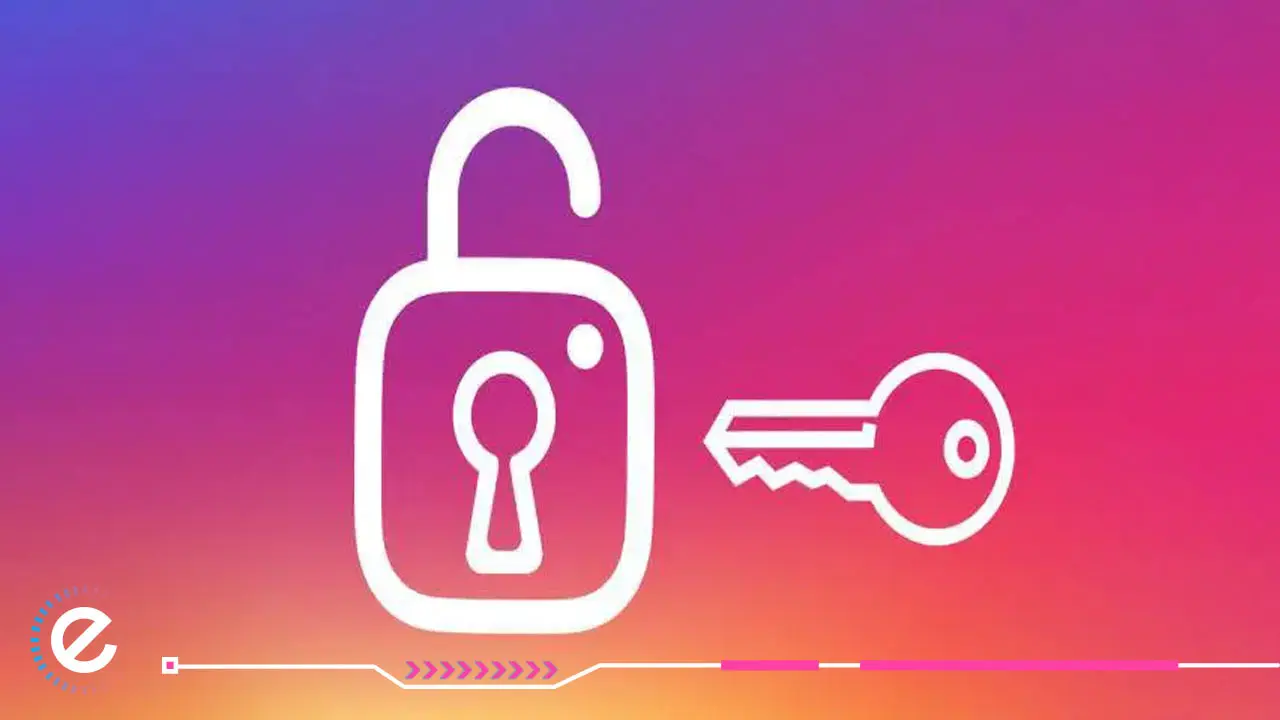اینستاگرام یکی از شبکههای اجتماعی محبوب در جهان است که روزانه میلیونها نفر کاربر از آن برای به اشتراکگذاری لحظات خود، ارتباط با دوستان و پیگیری محتوای مورد علاقهشان استفاده میکنند. بنابراین امنیت اینستاگرام و حفظ اطلاعات خصوصی کاربران از اهمیت بالایی برخوردار است. این شبکه اجتماعی با استفاده از پروتکلهای امنیتی پیشرفته و رمزنگاری دادهها، تلاش میکند تا اطلاعات کاربران را در برابر دسترسیهای غیرمجاز محافظت کند. کاربران نیز میتوانند با استفاده از رمزهای عبور قوی و منحصربهفرد، فعالسازی تأیید هویت دو مرحلهای و بررسی دورهای تنظیمات حریم خصوصی خود، به افزایش امنیت حسابهایشان کمک کنند. همچنین، بنا بر توصیه خود اینستاگرام، کاربران باید از اشتراکگذاری اطلاعات حساس خودداری کنند و در صورت مشاهده هرگونه فعالیت مشکوک، آن را به تیم پشتیبانی گزارش دهند. این اقدامات میتوانند به حفظ حریم خصوصی و امنیت اطلاعات کاربران کمک شایانی کنند، اما همواره تغییر کلمه عبور اینستاگرام یکی از اقدامات مهم برای حفظ امنیت حساب کاربری است. کاربران میتوانند با مراجعه به بخش تنظیمات حساب کاربری خود و انتخاب گزینه “تغییر رمز عبور”، رمز جدیدی برای حساب خود تعیین کنند. این فرآیند شامل وارد کردن رمز عبور فعلی و سپس وارد کردن رمز عبور جدید است. توصیه میشود که کاربران از رمزهای قوی و منحصربهفرد استفاده کنند و آنها را به صورت دورهای تغییر دهند تا از دسترسی غیرمجاز به حساب خود جلوگیری کنند. همچنین، فعالسازی تأیید هویت دو مرحلهای میتواند به افزایش امنیت حساب کمک کند. از طرفی بسیاری از کاربران هم ممکن است رمز عبور اینستاگرامشان را فراموش کنند اما خوشبختانه فرآیند بازیابی و تغییر رمز عبور نیز نه تنها بسیار سریع و ساده است بلکه امنیت حساب کاربری را هم تضمین میکند. در این مطلب همه مراحل بازیابی کلمه عبور اینستاگرام با استفاده از روشهای مختلف مانند استفاده از شماره تلفن، ایمیل و سایر روشهای رایج را به صورت کامل و دقیق به شما آموزش میدهیم. پس با ما همراه باشید؛ تا به راحتی بتوانید رمز عبور خود را تغییر دهید.
آنچه در این مطلب خواهید خواند:
تغییر رمز اینستاگرام در سیستمعامل اندروید
ابتدا باید مراحل زیر را به دقت دنبال کنید:
1. ورود به حساب کاربری
ابتدا وارد حساب کاربری اینستاگرام خود شوید. اگر از اپلیکیشن موبایل استفاده میکنید، اینستاگرام را باز کنید.
در صورتی که از نسخه وب استفاده میکنید، وارد سایت اینستاگرام (www.instagram.com) و به حساب کاربری خود وارد شوید.
2. رفتن به بخش تنظیمات (Settings)
- روی عکس پروفایل خود (در پایین سمت راست) ضربه بزنید.
- سپس روی منوی سهخط (در بالا سمت راست) ضربه بزنید و گزینه Settings and Privacy (تنظیمات و حریم خصوصی) را انتخاب کنید.
3. انتخاب بخش امنیت (Security)
در صفحه تنظیمات، به دنبال گزینه «Security» یا «امنیت» بگردید و آن را انتخاب کنید. این بخش جایی است که میتوانید تغییرات امنیتی مانند رمز عبور را انجام دهید.
4. انتخاب گزینه تغییر رمز عبور (Change Password)
در قسمت «Security» یا «امنیت»، گزینه «Password» یا «رمز عبور» را پیدا و روی آن کلیک کنید. در اینجا میتوانید رمز عبور جدید خود را وارد کنید.
در این مرحله، از شما خواسته میشود که رمز عبور فعلی خود را وارد و تغییرات را تأیید کنید.
5. وارد کردن رمز عبور جدید
حالا باید در فیلد مربوطه رمز عبور جدید خود را وارد کنید. رمز عبور جدید باید حداقل شامل 8 کاراکتر و ترکیبی از حروف بزرگ و کوچک، اعداد و نمادها باشد.
سپس رمز عبور جدید خود را دوباره وارد کنید و از صحت آن مطمئن شوید.
6. تأیید و ذخیره تغییرات
بعد از وارد کردن رمز عبور جدید، روی گزینه «Save» یا «ذخیره» کلیک کنید. از این به بعد برای ورود به حساب خود باید رمز جدید را وارد کنید.
7. تأیید تغییر رمز (در صورت نیاز)
در برخی موارد ممکن است اینستاگرام از شما بخواهد که تغییرات را از طریق ایمیل یا پیامک تأیید کنید. در این صورت، ایمیل یا پیامکی از اینستاگرام دریافت میکنید که حاوی لینک تأیید تغییر رمز است.
8. خروج از دستگاههای دیگر
بعد از تغییر رمز، ممکن است از شما درخواست شود که از تمام دستگاههایی که با رمز قبلی وارد حسابتان شدید، خارج شوید. برای امنیت بیشتر، پیشنهاد میشود که در همه دستگاهها از حساب خود خارج شوید تا اگر دستگاهی به طور غیرمجاز وارد حساب شما شده، دیگر نتواند به آن دسترسی پیدا کند.
**پیشنهاد میشود که به محض تغییر رمز، احرازهویت دو مرحلهای (2FA) را نیز جهت افزایش امنیت حسابتان فعال کنید این گزینه در بخش «Security» قابل دسترسی است.
با انجام مراحل بالا، رمز عبور حساب اینستاگرام شما بهطور کامل تغییر میکند.
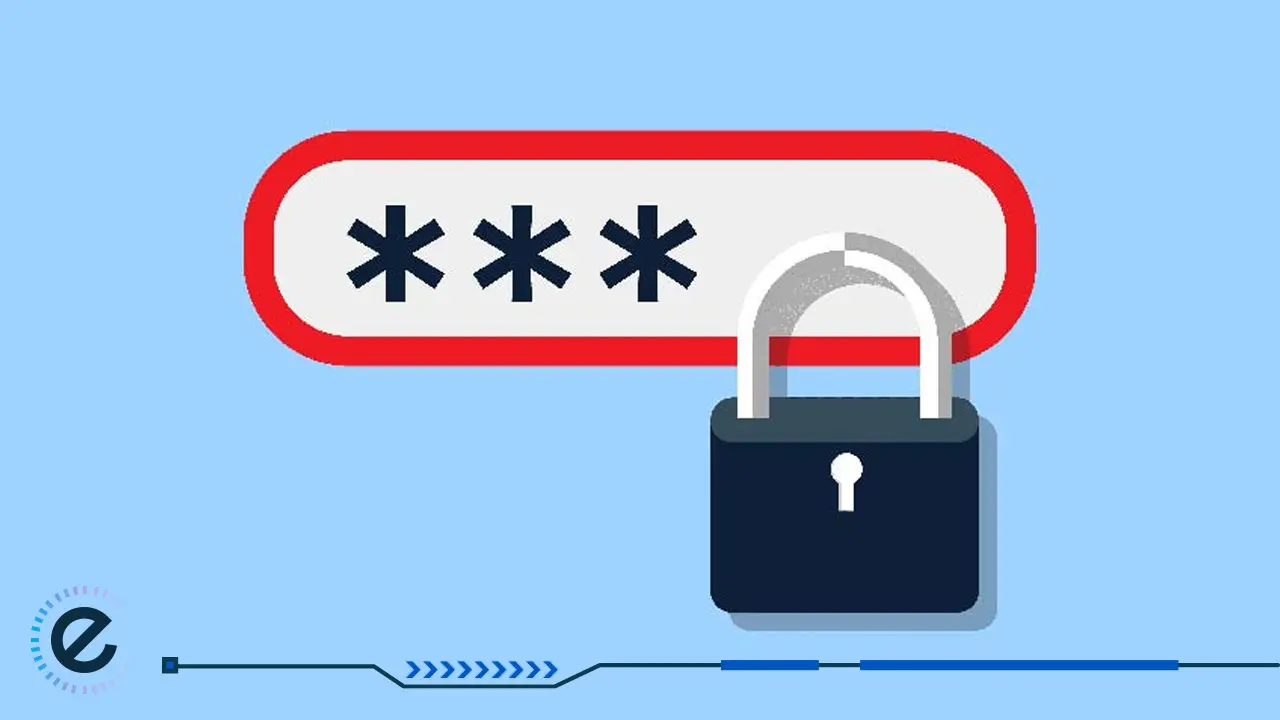
تغییر رمز اینستاگرام در سیستمعامل آیفون
برای تغییر رمز اینستاگرام در آیفون، مراحل زیر را دنبال کنید:
1. ورود به حساب کاربری
ابتدا وارد صفحه اصلی اپلیکیشن اینستاگرام در گوشی خود شوید.
2. مشاهده پروفایل
تصویر پروفایل شما در گوشه پایین سمت راست صفحهقرار دارد. روی آن کلیک کنید و وارد صفحه پروفایلتان شوید.
3. دسترسی به تنظیمات
در صفحه پروفایل، روی سه خط افقی در گوشه بالا سمت راست صفحه کلیک کنید تا منوی جانبی باز شود.
از منوی باز شده، گزینه «تنظیمات» (Settings) را انتخاب کنید.
5. ورود به بخش امنیت
در بخش تنظیمات، به دنبال گزینه «Security» یا «امنیت» بگردید و آن را انتخاب کنید.
6. انتخاب گزینه تغییر کلمه عبور
در بخش امنیت، روی گزینه «Password» یا «رمز عبور» کلیک کنید.
در این مرحله از شما درخواست میشود که رمز عبور فعلی خود را وارد کنید.
7. وارد کردن رمز عبور جدید
حالا رمز عبور جدید خود را در فیلد مربوطه وارد کنید.
توجه کنید که رمز عبور جدید باید حداقل شامل 8 کاراکتر باشد و بهتر است از ترکیب حروف بزرگ و کوچک، اعداد و نمادها استفاده کنید.
سپس رمز عبور جدید را دوباره در فیلد دوم جهت تأیید وارد کنید.
8. تأیید تغییر رمز عبور
بعد از وارد کردن رمز عبور جدید، روی «Save» یا «ذخیره» در بالای صفحه کلیک کنید تا تغییرات ذخیره شود.
9. خروج از دستگاههای دیگر
بعد از تغییر رمز عبور، احتمالاً اینستاگرام از شما درخواست خروج از دستگاههایی که با با آنها و با رمز قبلی به حسابتان وارد شدید، میکند. انجام این کار باعث افزایش امنیت حساب شما میشود.

تغییر رمز اینستاگرام از طریق شماره تلفن- پیامک
برای تغییر رمز اینستاگرام با استفاده از شماره تلفن، مراحل زیر را دنبال کنید:
1. باز کردن اپلیکیشن اینستاگرام
ابتدا اپلیکیشن اینستاگرام را روی گوشی خود باز کنید.
2. دسترسی به صفحه ورود
اگر از قبل وارد حساب اینستاگرام خود نشدهاید، در صفحه ورود، گزینه «Log In» را انتخاب کنید.
اگر وارد حساب خود هستید و میخواهید رمز عبور را تغییر دهید، به صفحه پروفایل خود بروید و روی آیکون سه خط افقی در گوشه بالا سمت راست کلیک کنید.
3. انتخاب گزینه «رمز عبور خود را فراموش کردهاید؟»
در صفحه ورود، در پایین فیلدهای نام کاربری و رمز عبور، گزینه «?Forgot Password» یا «رمز عبور خود را فراموش کردهاید؟» را انتخاب کنید.
4. وارد کردن شماره تلفن
پس از انتخاب گزینه «Forgot Password»، از شما درخواست میشود که یکی از روشهای بازیابی را انتخاب کنید.
برای مثال اگر گزینه «Phone» یا «شماره تلفن» را انتخاب کنید، باید شماره تلفنی را وارد کنید که قبلاً به حساب اینستاگرام شما متصل شده است.
5. دریافت کد تأیید
بعد از وارد کردن شماره تلفن، اینستاگرام یک پیامک حاوی یک کد تأیید به شمارهتان ارسال میکند. این کد معمولاً یک عدد 6 رقمی است.
6. وارد کردن کد تأیید
کد دریافتی را در فیلد مربوطه وارد کنید.
7. تنظیم رمز عبور جدید
بعد از وارد کردن کد تأیید، از شما درخواست میشود که رمز عبور جدید خود را وارد کنید.
طول رمز جدید باید حدقل ۸ کاراکتر و ترکیبی از حروف بزرگ و کوچک، اعداد و نمادها باشد.
8. تأیید رمز عبور جدید
رمز عبور جدید را دوباره وارد کنید تا تأیید شود.
سپس روی «Submit» یا «ارسال» کلیک کنید تا رمز عبور جدیدتان ذخیره شود.
9. ورود به حساب با رمز جدید
حالا میتوانید با رمز عبور جدید وارد حساب اینستاگرام خود شوید.

**اگر شماره تلفن شما به حساب اینستاگرام متصل نباشد، این روش بازیابی کار نمیکند و باید از سایر روشها مثل استفاده از ایمیل به جای شماره تلفن استفاده کنید.
**پس از تغییر رمز عبور، توصیه میشود که احرازهویت دو مرحلهای را جهت افزایش امنیت حساب کاربریتان فعال کنید.
با انجام این مراحل بالا، میتوانید به راحتی کلمه عبور اینستاگرام خود را در صورت فراموشی، بازیابی کنید.
تغییر رمز اینستاگرام از طریق وبسایت رسمی اینستاگرام و با استفاده از گوگل
برای تغییر رمز عبور اینستاگرام از طریق سایت، مراحل زیر را دنبال کنید:
1. وارد سایت اینستاگرام شوید
ابتدا مرورگر اینترنت خود را باز کرده و به سایت رسمی اینستاگرام بروید: www.instagram.com
2. ورود به حساب کاربری
در صفحه اصلی سایت، نام کاربری و رمز عبور خود را وارد کرده و وارد حساب کاربری خود شوید.
اگر وارد حساب خود نشدید، پس از وارد کردن اطلاعاتتان، روی گزینه «Log In» کلیک کنید.
3. دسترسی به پروفایل
پس از ورود به حساب کاربری، به پروفایل خود بروید. برای این کار، روی تصویر پروفایلتان در گوشه بالا سمت راست کلیک کنید.
در منوی باز شده، گزینه «Profile» یا «پروفایل» را انتخاب کنید.
4. انتخاب بخش تنظیمات
در صفحه پروفایل، دوباره روی آیکون پروفایل خود در گوشه بالا سمت راست کلیک و سپس گزینه «Settings» یا «تنظیمات» را انتخاب کنید.
5. انتخاب بخش امنیت (Security)
در بخش تنظیمات، به دنبال گزینه «Security» یا «امنیت» بگردید و روی آن کلیک کنید.
6. انتخاب گزینه تغییر رمز عبور
در قسمت «Security» یا «امنیت»، گزینه «Password» یا «رمز عبور» را پیدا و روی آن کلیک کنید.
در این مرحله از شما خواسته میشود که رمز عبور فعلی خود را وارد کنید.
7. تنظیم رمز عبور جدید
حالا رمز عبور جدید خود را وارد کنید.
توجه کنید که طول رمز عبور جدید باید حداقل 8 کاراکتر و ترکیبی از حروف بزرگ و کوچک، اعداد و نمادها جهت حفظ امنیت بیشتر باشد.
سپس رمز عبور جدید را دوباره در فیلد دوم وارد کنید تا تأیید شود.
8. تأیید نهایی رمز عبور
پس از وارد کردن رمز عبور جدید، روی گزینه «Change Password» یا «تغییر رمز عبور» کلیک کنید تا تغییرات نهایی ذخیره شود.
9. ورود به حساب با رمز عبور تازه
حالا میتوانید با رمز عبور جدید وارد حساب اینستاگرام خود شوید.

نمایش رمز عبور فعلی در اینستاگرام
متاسفانه اینستاگرام امکان مشاهده رمز عبور فعلی شما را به طور مستقیم در اپلیکیشن یا سایت خود فراهم نمیکند. اگر شما رمز عبور خود را فراموش کرده یا میخواهید آن را تغییر دهید، تنها راه موجود استفاده از روشهای بازیابی رمز عبور است که از طریق ایمیل یا شماره تلفنتان انجام میشود.
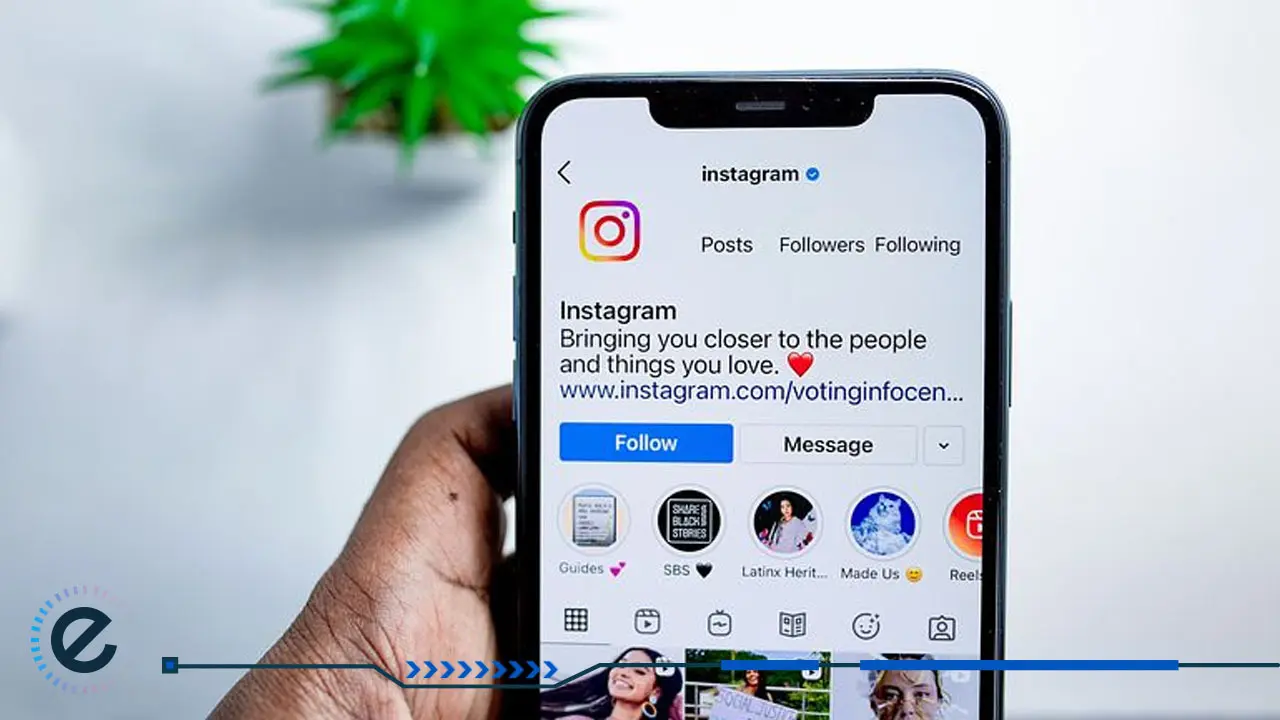
اختلال در لینک بازنشانی رمز عبور اینستاگرام
وجود مشکل در لینک بازیابی رمز عبور اینستاگرام (ریست پسورد) ممکن است ممکن است ناشی از دلایل مختلف باشد. در ادامه، مشکلات رایج و راهحلهای پیشنهادی را مورد بررسی قرار میدهیم:
1. لینک بازیابی فعال نیست یا باز نمیشود
ابتدا مطمئن شوید که آدرس ایمیل یا شماره تلفنی که وارد کردید، همان اطلاعاتی است که به حساب اینستاگرامتان متصل است.
همچنین گاهی اوقات ایمیلهای بازیابی به پوشه اسپم (Junk) منتقل میشوند. پوشه اسپم ایمیل خود را بررسی کنید.
اگر از شماره تلفن استفاده کرده و به لینک بازیابی ایمیل نیاز دارید، مطمئن شوید که آدرس ایمیل را درست وارد کردید.
از پایداری اتصال اینترنت خود مطمئن شوید.
2. لینک ارسالشده منقضی شده است
لینکهای بازیابی که توسط اینستاگرام ارسال میشوند، معمولاً پس از چند دقیقه یا ساعت منقضی میشوند.
برای دریافت لینک جدید، دوباره از طریق «Forgot Password» درخواست بازیابی رمز عبور کنید.
بلافاصله پس از دریافت لینک، باید آن را استفاده کنید.
3. ورود به حساب اینستاگرام دشوار است
اگر نمیتوانید وارد حساب خود شوید، ابتدا گزینه «Forgot Password» را انتخاب کرده و از طریق ایمیل یا شماره تلفنتان بازیابی را انجام دهید.
در صورتی که به هیچکدام از روشهای بازیابی دسترسی ندارید، میتوانید به پشتیبانی اینستاگرام گزارش ارسال کنید.
4. پیام «There was a problem with your request» یا «درخواست شما با مشکل مواجه شد»
این مشکل ممکن است به دلیل درخواستهای مکرر یا خطا در سرور اینستاگرام باشد. مدت کوتاهی صبر و سپس دوباره تلاش کنید. مطمئن شوید که اطلاعات وارد شده (ایمیل یا شماره تلفن) صحیح و به حساب شما متصل است.
5. مشکل در بازیابی از طریق فیسبوک
اگر حساب اینستاگرامتان به فیسبوک متصل است و قصد بازیابی از طریق آن را دارید، ابتدا از ورود و دسترسی به حساب فیسبوکتان مطمئن شوید.
6. پشتیبانی اینستاگرام
در صورت بروز مشکل در همه روشها، میتوانید با پشتیبانی اینستاگرام تماس بگیرید.
به صفحه پشتیبانی اینستاگرام بروید و درخواست کمک کنید.

جمعبندی
با انجام مراحل سادهای که در این مقاله به آنها اشاره شد، میتوانید به راحتی رمز عبور خود را بازیابی و به حساب اینستاگرام خود دسترسی پیدا کنید. مشکل فراموشی رمز عبور اینستاگرام نیز ممکن است هر کسی را درگیر کند، اما با استفاده از روشهای ارائهشده، هیچ نیازی به نگرانی نیست. همچنین، فراموش نکنید که پس از بازیابی رمز عبور، برای افزایش امنیت حساب خود، گزینه احراز هویت دو مرحلهای را فعال کنید. حالا که میدانید چگونه رمز خود را بازیابی کنید، میتوانید بدون دغدغه وارد دنیای جذاب اینستاگرام شوید و از آن لذت ببرید!